スマートフォンで利用できるAndroid版のOutlookで受信トレイのメールを開いた時に文字化けして内容が読めない時の対処法です。先回のアカウントの再登録で改善しない場合に試したい別の方法です。
文字コードUTF-8の場合に起きる
ニュースサイトの配信リストやDMなど、HTMLメールで送信されていないテキスト形式のメールで発生することが多いですが。
原因はWindows版のOutlookと同様に送信側の文字コードに起因することが考えられます。同じメールをブラウザや、WindowsのOutlookで表示しても、正しく読めるので、Android Outlook側に問題があると推察できます。この記事の方法以外にも、アカウントの再登録で改善される場合もあるので、別記事をご覧ください。
データの削除で改善
先回、別記事で紹介したアカウントの再登録を行っても文字化けが解消されない場合があります。改善しない場合には、アプリのデータやキャッシュが邪魔をしている可能性があるので、データを削除すると改善します。(メールの接続先などが削除されてしまうので、接続情報などを事前に確認しておく必要があります)
また、Outlookでアカウントの削除をしてもサーバー上のメールボックスのメールが削除される訳ではないので、何度でもデータ削除の操作はできます。(メールがサーバーで保存される期間はプロバイダーによって異なるので注意してください)
以下の手順でOutlookのデータを削除します。
1. Androidの設定から[アプリ]をタップして表示された[アプリ]画面で”Outlook”を検索します。
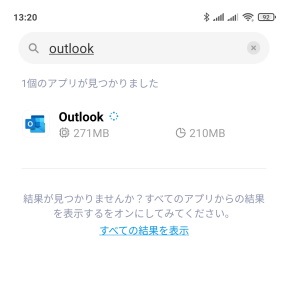
2. 表示された[アプリ情報]画面で[データをクリア]をタップします。
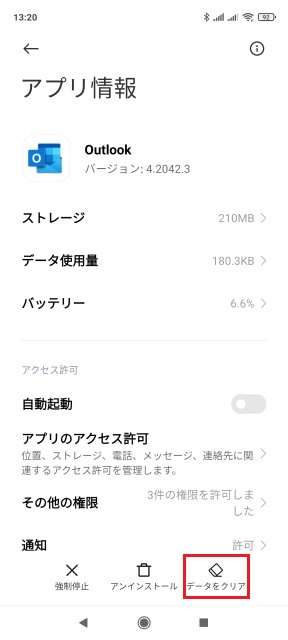
3. アプリで使用されているデータが削除されます。
再度、Outlookアプリを起動して、利用するメールアカウントの設定を行います。
まとめ
私の端末では、アカウントの削除と再追加の操作で、文字化け表示されていたOutlook受信トレイのメールを正しい表示できていましたが、再登録を何度やっても文字化けが解消されないケースがありました。
改善しない場合は、アプリで利用するデータやキャッシュに不具合がある可能性があるので、メールサーバーなどの情報をあらかじめ確認しておいて、一旦データをクリアにしてから、メールの再設定を行うことで文字化けが解消されます。
Android Outlookの文字化けに困っている人の参考になれば幸いです。
スポンサーリンク
最後までご覧いただき、ありがとうございます。

